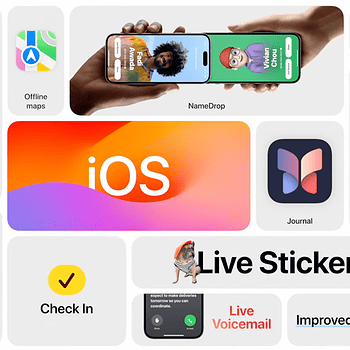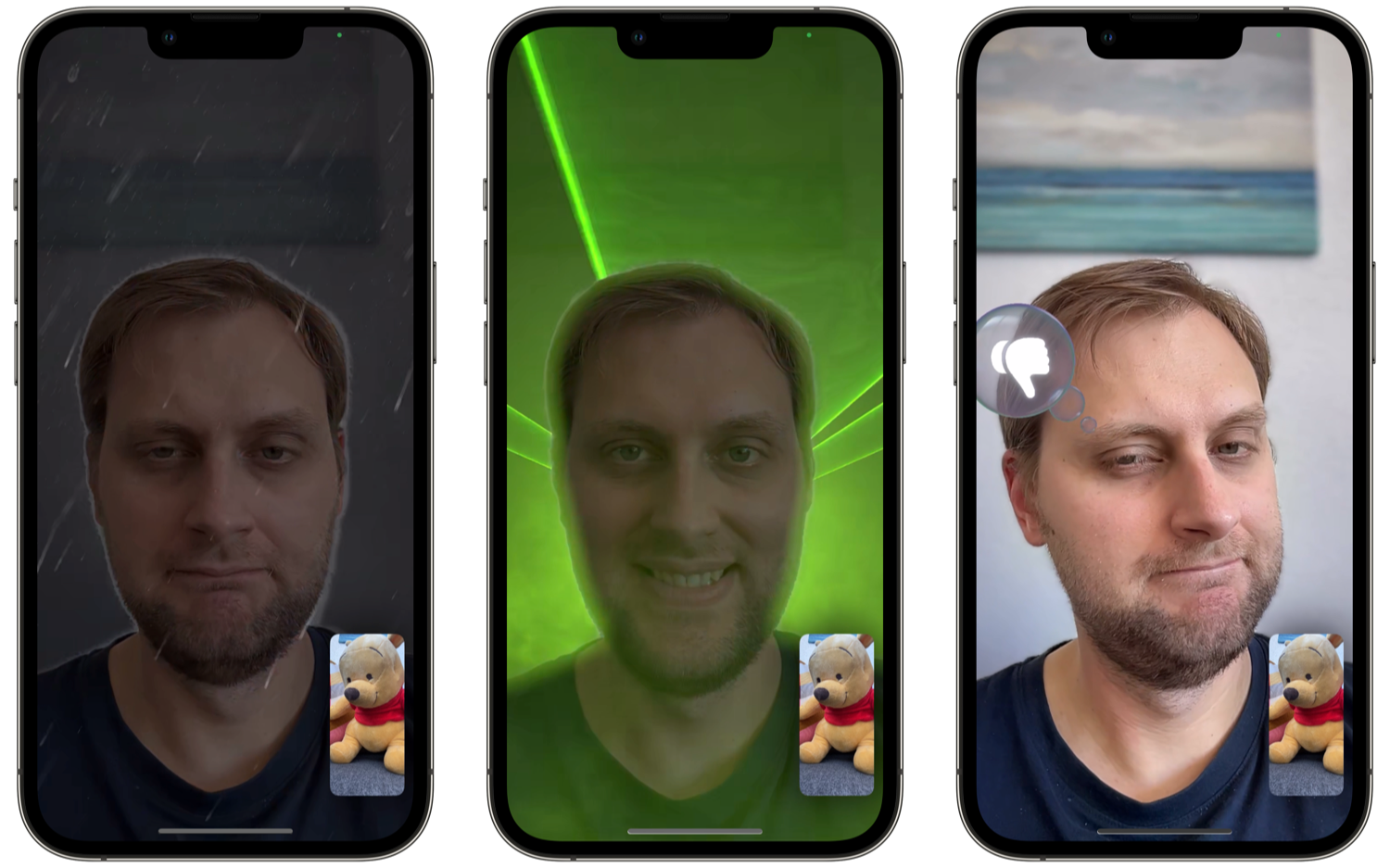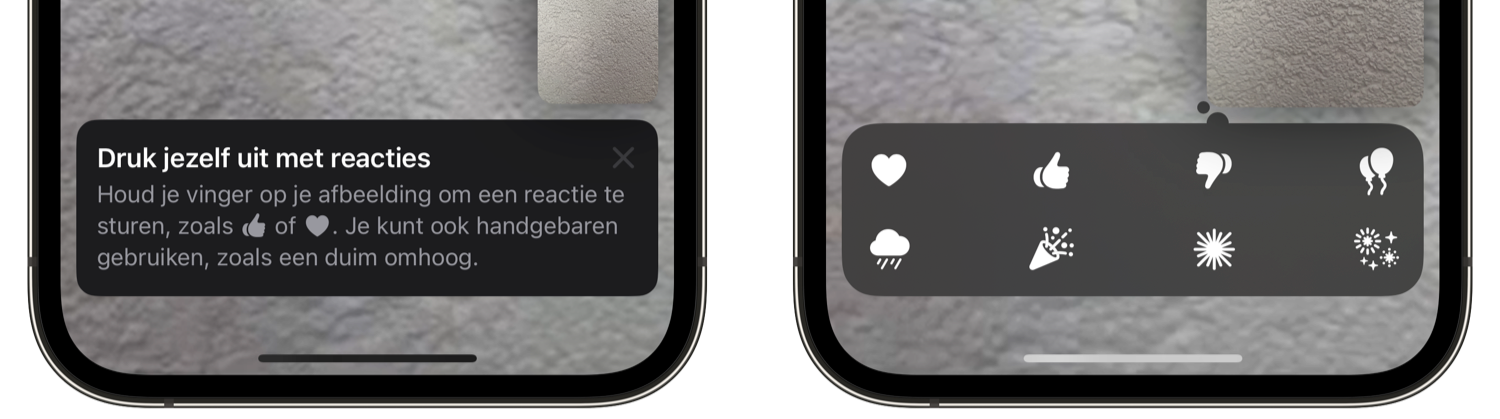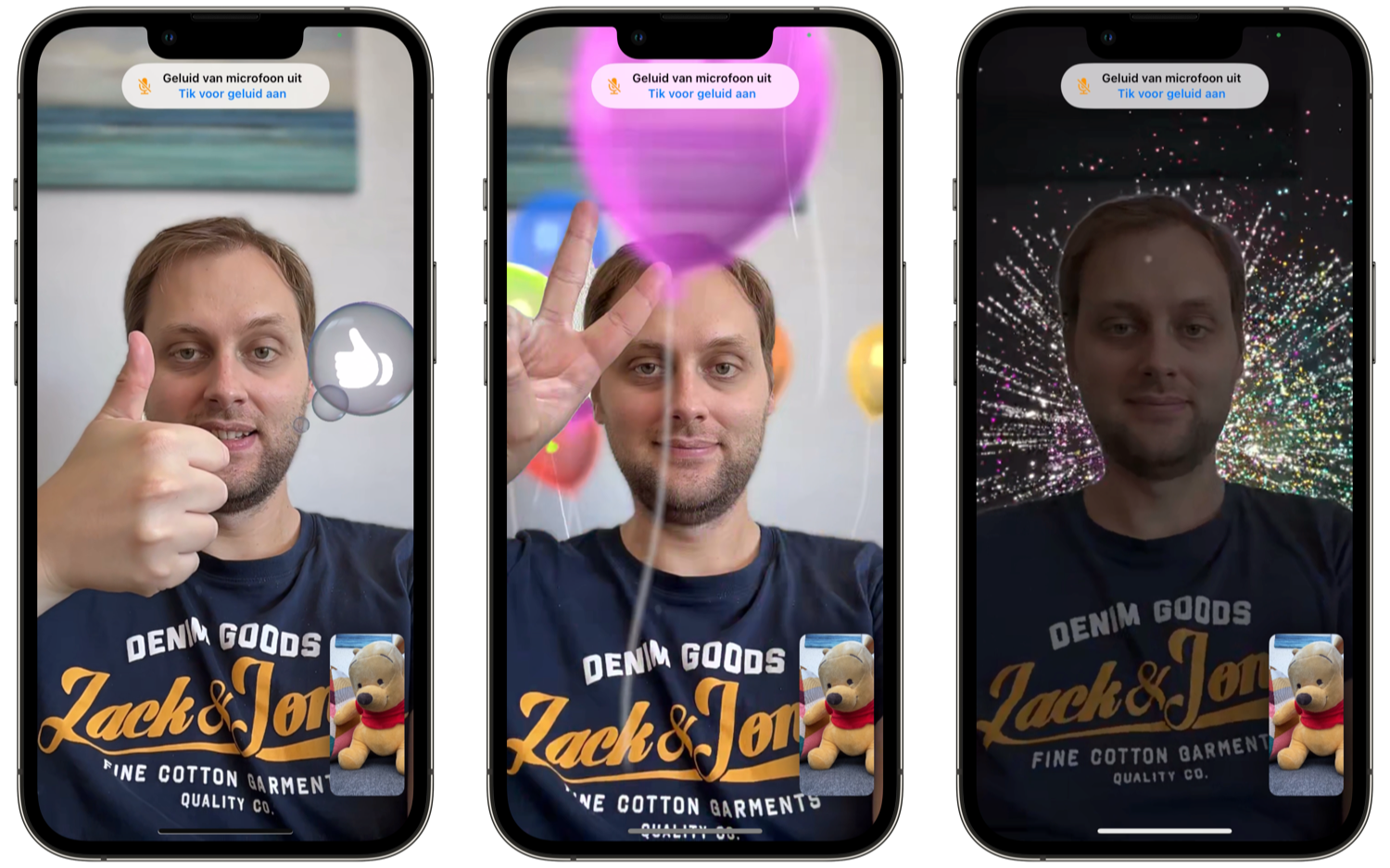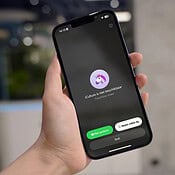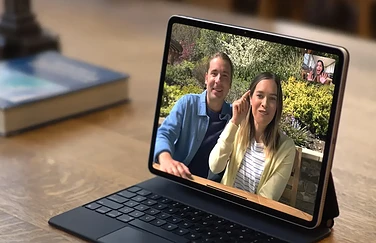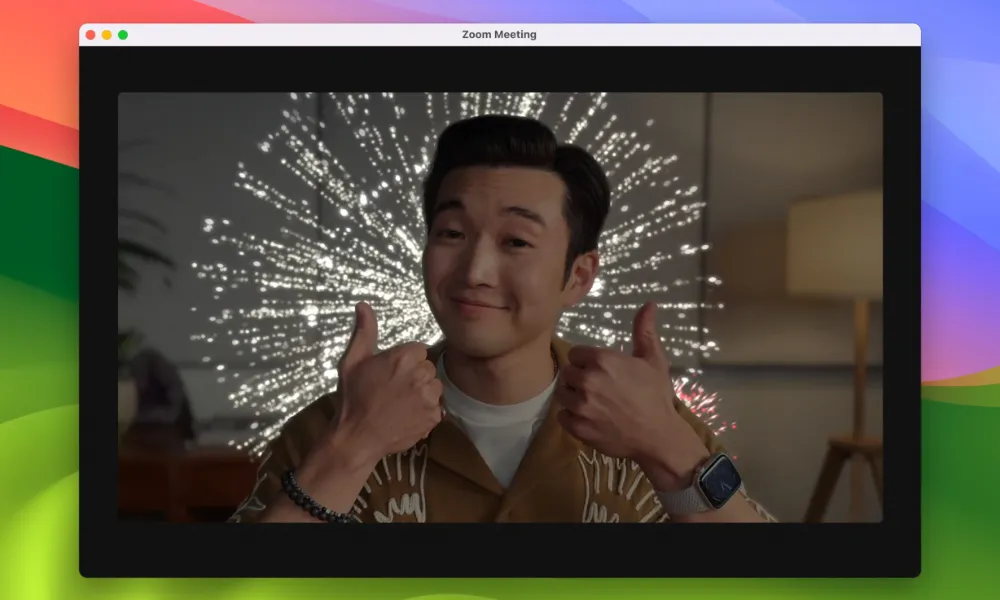
Videobellen met vuurwerk: alles over handgebaren in FaceTime en andere videobelapps (en zo zet je het uit)
Je bent misschien al bekend met de diverse iMessage-effecten en reacties, zoals het versturen van ballonnen, vuurwerk of een duimpje omhoog. Sinds iOS 17 vind je soortgelijke reacties ook in FaceTime en andere apps voor videobellen, zoals Zoom. Je kunt de FaceTime-reacties zelfs met handgebaren versturen, zonder dat je het scherm hoeft aan te raken. In deze tip lees je welke FaceTime-reacties er zijn, hoe je ze handmatig verstuurt en hoe je ze automatisch activeert met handgebaren in FaceTime. Ook leggen we je uit hoe je ze uitschakelt als je ze niet (per ongeluk) wil gebruiken.
- Benodigdheden
- Welke reacties zijn er?
- Handmatig Facetime-reacties versturen
- Met gebaren versturen
- Handgebaren uitschakelen
- Videobelapps van derden
Wat heb je nodig voor het versturen van 3D-reacties in FaceTime?
De FaceTime-reacties zijn een leuke extra, waarmee je in 3D een leuke animatie verstuurd tijdens het videobellen. Maar om hiervan gebruik te kunnen maken, heb je wel het volgende nodig:
- iOS 17, iPadOS 17 of macOS Sonoma of nieuwer
- Versturen met gebaren: iPhone 12 of nieuwer, iPad Pro 2021 of nieuwer, iPad 2022 of nieuwer, iPad Air 2020 of nieuwer, iPad mini 2021 of nieuwer, Mac met Apple Silicon (of met continuïteitscamera met iPhone 12 of nieuwer)
Ondanks dat je voor het versturen van FaceTime-reacties met handgebaren een relatief recent toestel nodig hebt, kun je het ook op oudere toestellen gebruiken. In dat geval gebruik je geen handgebaren, maar verstuur je het gewoon handmatig met een tik op het scherm. We leggen je beide methodes in deze tip uit.
Hoewel we in deze tip voornamelijk spreken over FaceTime-reacties, kun je ze in elke app gebruiken waarmee je videobelt. Denk bijvoorbeeld aan Zoom of Microsoft Teams.
Welke FaceTime-reacties zijn er?
Maar eerst: welke reacties zijn er eigenlijk precies en hoe ziet dit eruit? In totaal zijn er acht verschillende reacties en animaties:
- Hartje
- Duim omhoog
- Duim omlaag
- Ballonnen
- Regenbui
- Confetti
- Lasers
- Vuurwerk
Hieronder zie je een greep van de effecten in de praktijk. De effecten worden vaak in 3D getoond. Dat wil zeggen dat de ballonnen bijvoorbeeld zowel voor als achter de verzender verschijnen. Het is een soort augmented reality dus, want je voegt als het ware virtuele objecten toe aan het echte beeld.
FaceTime-reacties handmatig versturen
Wil je geen handgebaren gebruiken of heb je een wat ouder toestel, dan kun je de FaceTime-reacties als volgt versturen:
- Start een FaceTime-gesprek.
- Hou je eigen miniatuur ingedrukt. Deze wordt iets groter gemaakt en daaronder verschijnen de reacties.
- Tik op de reactie die je wil versturen.
Zodra je een reactie verstuurt, ziet de ander de reactie groot op zijn of haar beeld verschijnen, rondom jouw gezicht. Hou er rekening mee dat je de reacties alleen kan versturen als je de camera aan de voorkant gebruikt. Dat geldt ook voor het handmatig versturen van de reacties via bovenstaande stappen.
FaceTime reacties versturen met handgebaren
Is het tikken op het scherm teveel gedoe? Gelukkig kun je ook gebaren in FaceTime gebruiken om automatisch een leuke reactie te versturen. Dit zijn de handgebaren die horen bij de verschillende animaties:
- Hartje: Maak met je handen een vorm van een hartje om allerlei rode harten in beeld te laten verschijnen.
- Duim omhoog: 👍 Steek je duim omhoog in beeld, om de animatie van een handje naast je hoofd te laten verschijnen.
- Duim omlaag: 👎 Steek je duim omlaag in beeld, voor een zelfde effect als bij de duim omhoog (maar dan dus omlaag).
- Ballonnen: ✌️ Vredeteken met één hand voor ballonnen die door het beeld komen vliegen.
- Regenbui: 👎👎 Geef met beide handen een duim naar beneden om het te laten regenen op je scherm.
- Confetti: ✌️✌️ Vredeteken met beide handen voor confetti door het hele beeld.
- Lasers: 🤘🤘 Rockgebaar met twee handen (ook wel corna genoemd) laat lasers in beeld verschijnen.
- Vuurwerk: 👍👍 Twee duimen omhoog voor een vuurwerkspektakel.
Zorg er bij de handgebaren voor dat ze duidelijk in beeld zijn. Geef je iPhone ook even de tijd om het handgebaar te herkennen. Moet je twee handen gebruiken, zorg er dan voor dat de iPhone of iPad in een houder of standaard staat. Check ook of de functie voor handgebaren ingeschakeld is. Open hiervoor tijdens een videogesprek het Bedieningspaneel en tik op Effecten. Zorg daar dat Reacties ingeschakeld zijn.
Handgebaren voor FaceTime uitschakelen
Komt het te vaak voor dat de handgebaren per ongeluk geactiveerd worden omdat je bijvoorbeeld net even je duim opsteekt tijdens een FaceTime-gesprek? Dan kun je het als volgt uitschakelen:
- Open tijdens een FaceTime-gesprek het Bedieningspaneel.
- Tik bovenaan op Effecten.
- Zet de knop Reacties uit.
Zodra de Reacties-knop uit staat in het Bedieningspaneel, kun je dus niet meer met handgebaren een schermvullende 3D-animatie versturen. Dit voorkomt vooral ongemakkelijke momenten, bijvoorbeeld tijdens een zakelijk videogesprek waarbij er plotseling confetti uit de lucht komt.
Werkt ook met videobelapps van derden
Standaard staat de functie voor handgebaren ingeschakeld, zowel in FaceTime als in videobelapps van derden. Dit heeft soms tot gevolg dat gebruikers die geen weet hebben van de functie, ineens in bijvoorbeeld Zoom of Microsoft Teams confetti, ballonnen of vuurwerk in beeld krijgen. Apple heeft daarom voor ontwikkelaars van dergelijke videobelapps in iOS 17.4 of nieuwer een functie ingebouwd waardoor zij voor hun eigen app de functie standaard uit kunnen zetten. Op die manier kan bijvoorbeeld Zoom de handgebarenreacties standaard uitzetten, zonder dat een gebruiker dit zelf hoeft te doen. Deze wijziging volgt na kritiek van veel gebruikers, nadat zij ongemakkelijke momenten meemaakten tijdens bijvoorbeeld therapiesessies.
De instelling kan altijd door de gebruiker zelf overschreden worden door de functie tijdens een videogesprek weer aan te zetten.
Wist je dat je de gebaren ook kunt gebruiken tijdens een FaceTime-videobericht? Dat is ook een nieuwe functie in iOS 17 die van pas komt als iemand je FaceTime-oproep gemist heeft.
Taalfout gezien of andere suggestie hoe we dit artikel kunnen verbeteren? Laat het ons weten!
iOS 17
iOS 17 is de huidige software-update voor de iPhone, die in september 2023 uitgebracht is. De belangrijkste verbeteringen zijn de nieuwe interactieve widgets, vernieuwde Telefoon-app met aangepast belscherm, de vernieuwde Stand-by modus in horizontale weergave en meer. Lees hier over de beste iOS 17 functies, de leukste iOS 17 ontdekkingen, welke iPhones geschikt zijn voor iOS 17, onze iOS 17 review en meer.